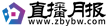怎么用u盘装系统?新手第一次如何用u盘装系统?
怎么用u盘装系统?
u盘装系统教程
一、大白菜u盘启动盘制作
1、打开电脑接入u盘,搜索并下载正版大白菜U盘启动盘制作工具。
a-1下载大白菜u盘启动盘制作工具
2、进入U盘启动盘制作界面后,选中u盘,默认设置,点击一键制作成usb启动盘。
a-2大白菜一键制作成USB启动盘
3、为了避免意外,建议保存安装所用的系统镜像至U盘启动盘中。
a-3系统Windows镜像下载
二、大白菜u盘启动电脑设置
1、这里是常见电脑品牌对应的u盘启动快捷键表格,先查询,再进行后续操作。
a-4u盘启动快捷键
2、将u盘启动盘接入电脑,如图所示,通过u盘启动快捷键设置,电脑将会读取u盘数据启动。
a-5设置u盘启动电脑
3、最后,如图所示,选中【1】启动Win10X64PE选项,回车进入大白菜桌面即可。
a-6大白菜主菜单
三、大白菜u盘启动盘装系统
1、在大白菜winpe桌面中,打开装机软件,如图所示设置,确认选项正确无误后,点击“执行”。
c-1大白菜u盘启动盘安装win10系统
2、弹出一键还原页面后,无需设置,默认相关选项,直接点击“是”进入下一步。
c-2执行还原操作
3、在系统安装界面中,勾选重启的选项,等待电脑第一次重启时,拔掉u盘启动盘。
c-3完成后重启
4、在大白菜进行系统部署阶段,电脑还会多次重启,无需理会,直至安装win10系统成功。

1、u盘装系统教程非常简单,先把具备启动功能的U盘接上电脑。
用u盘装系统教程操作
2、启动电脑后,会要求输入启动U盘的密码,也就是前文在制作这个启动U盘时设置的密码。当输入正确的密码后,即可看到一个选择菜单,选择“WinPE By:MAOTAO”。
会要求输入启动U盘的密码
3、然后就会进入一个运行在U盘上(不是运行在电脑的硬盘上)的迷你操作系统WinPE,它具备很多类似XP的功能,有了它就可以对电脑随心所欲了。
4、怎么个随心所欲法?能直接对C盘进行格式化操作,这个够震撼了吧?在安装新的XP前,先对C盘进行格式化操作,用U盘上的WinPE把电脑里的C盘格式化后,请出WinPE系统自带虚拟光驱来帮忙。
用U盘上的WinPE把电脑里的C盘格式化
5、关于u盘装系统教程问题,运行在U盘上的WinPE自带了一个虚拟光驱。
运行在U盘上的WinPE自带了一个虚拟光驱
6、需要载入XP系统的镜像(常用的是快速安装版的Ghost XP系统镜像)一般就是放在U盘里的,当然电脑其它盘里也可以,只是U盘里的系统镜像是自己放的,知根知底,这样也方便安装。
需要载入XP系统的镜像
7、在用虚拟光驱载入系统镜像后,“我的电脑”目录里多了一个GHOSTXP-6.5NTFS的驱动器盘符。这就是即将要安装的系统所在位置。
这就是即将要安装的系统所在位置
8、接着启动另外一个WinPE自带的软件诺顿Ghost。用它来把系统的ghost镜像恢复到之前被格式化的电脑的C盘里。
接着启动另外一个WinPE自带的软件诺顿
9、至于u盘装系统教程,启动GHOST后,使用方法就和通常使用GHOST来恢复系统没什么区别了。先选择From Image,然后找到虚拟光驱载入的光盘目录,把GHOSTXP.GHO选上,接着选要恢复到的硬盘,然后选择要恢复到的分区。
然后找到虚拟光驱载入的光盘目录
10、前面都选择好之后,会弹出一个对话框问是否要将指定的GHO镜像恢复到电脑的C盘去,点击yes就可以。
点击yes就可以
11、当GHOST镜像恢复完毕后,即可重启进入系统。至此,用u盘装系统教程完毕!值得一提的是,用u盘装系统的操作全程图解中,由于整个过程都是在硬盘里读取数据,所以在安装速度上比用光盘安装快很多。
下一篇:最后一页